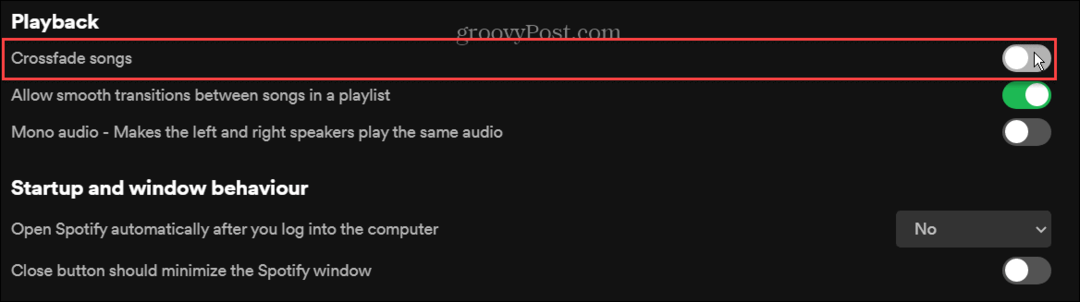Kako vstaviti Google Preglednice v Google Dokumente
Google Listi Google Google Dokumenti Junak / / April 13, 2023

Nazadnje posodobljeno dne
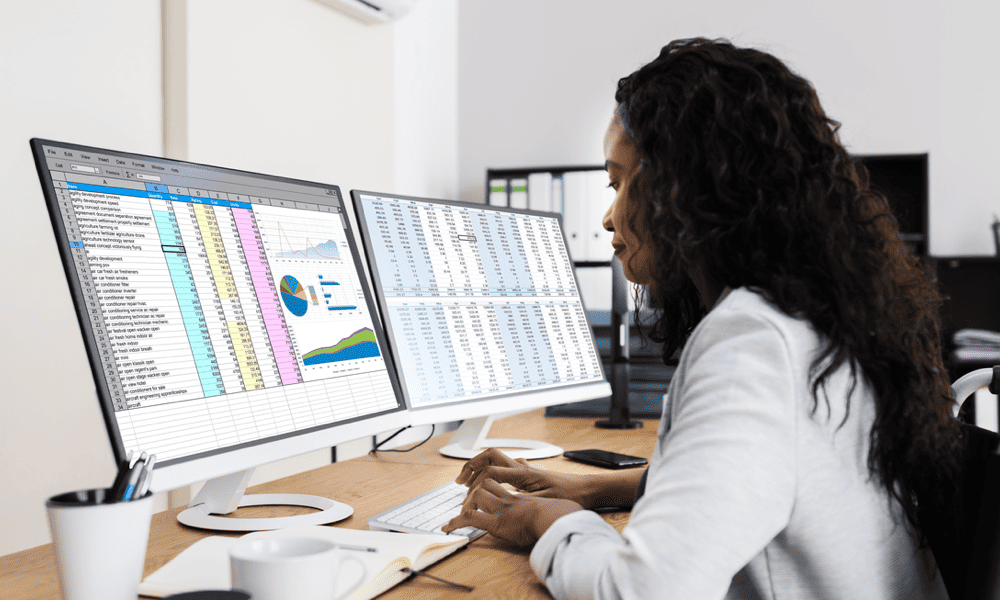
Ali želite podatke iz preglednice Google Preglednice vključiti v dokument Google Dokumentov? Za začetek sledite tem navodilom.
Imate podatke Google Preglednic, ki jih želite dati v skupno rabo v dokumentu Google Dokumentov. To ni nenavadna težava – morda boste želeli na primer nekatere svoje podatke predstaviti v poročilu.
Toda kako se tega lotiš? To ni preprost postopek, vendar je možna skupna raba vaših podatkov Preglednic v dokumentu Dokumentov, bodisi s povezavo ali neposrednim vstavljanjem podatkov.
Želite vstaviti Google Preglednice v Google Dokumente? Tukaj je tisto, kar morate storiti.
Kako kopirati in prilepiti podatke Google Preglednic v Google Dokumente
Najenostavnejši način za vstavljanje Google Preglednic v Google Dokumente je kopiranje in lepljenje podatkov. Ta metoda vam omogoča hiter prenos podatkov v obliki tabele, ki jo lahko premikate, urejate in ustrezno oblikujete.
Odvisno od tega, kako želite, da vaš dokument deluje, lahko vzdržujete tudi povezavo med svojimi preglednicami in dokumenti Dokumentov. Lahko pa se tudi odločite, da podatke prilepite kot enkratno kopijo, tako da je povezava med obema aplikacijama prekinjena.
Če želite kopirati in prilepiti podatke iz Google Preglednic v Google Dokumente:
- Odprite preglednico Google Preglednice in izberite obseg celic, ki jih želite vstaviti.
- Pritisnite Ctrl + C (oz Command + C na Macu). Druga možnost je, da kliknete z desno tipko miške in izberete Kopirati.
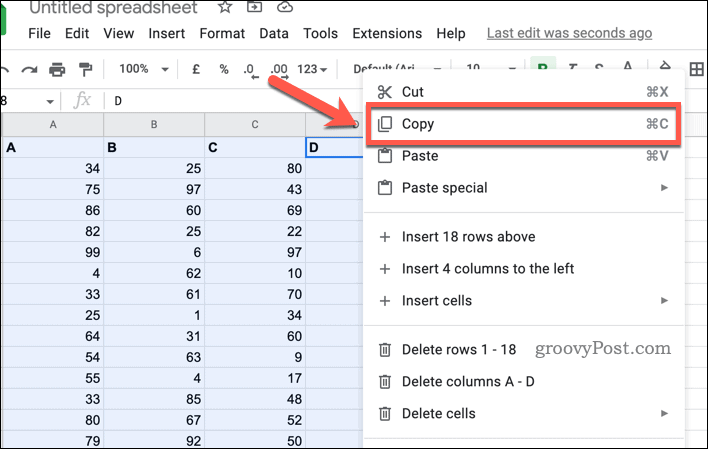
- Nato odprite dokument Google Dokumentov in postavite kazalec, kamor želite vstaviti podatke.
- Pritisnite Ctrl + V (oz Command + V na Macu). Druga možnost je, da kliknete z desno tipko miške in izberete Prilepi.
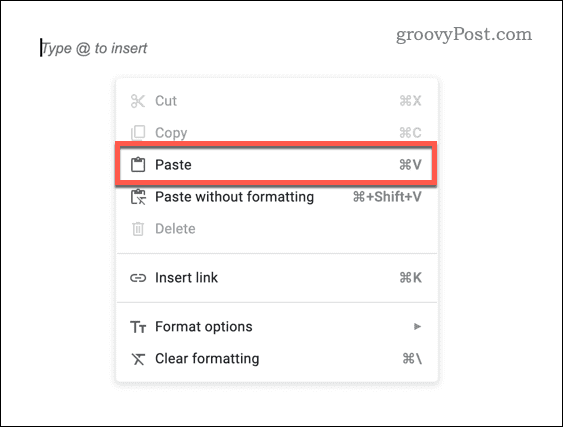
- Pozvani boste, da izberete, kako želite prilepiti podatke. Izbiraj med:
- Povezava do preglednice. To bo ohranilo podatkovno povezavo z izvirno preglednico, tako da se bodo vse spremembe podatkov odražale tako v preglednici Google Preglednic kot v dokumentu.
-
Prilepi brez povezave. S tem boste podatke, kot so zdaj, prilepili v dokument Google Dokumentov. Vse spremembe v Google Preglednicah pa se pozneje ne bodo odražale.
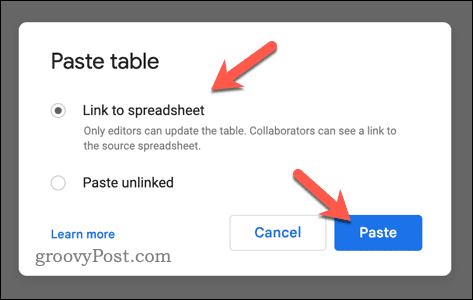
Podatki bodo prikazani kot tabela takoj v vašem dokumentu.
Kako povezati grafikon iz Google Preglednic v Google Dokumente
Drug način za vstavljanje Google Preglednic v Google Dokumente je povezava podatkov v obliki grafikona. Ta metoda vam omogoča vizualni prikaz podatkov z različnimi grafikoni, kot so tortni grafikoni, palični grafikoni, črtni grafikoni itd.
Ima tudi nekaj prednosti. Grafikon se samodejno posodobi, če naredite spremembe v Google Preglednicah, njegov videz pa lahko prilagodite z različnimi možnostmi.
Če želite grafikon iz Google Preglednic povezati z Google Dokumenti:
- Odprite preglednico Google Preglednice in ustvarite grafikon s svojimi podatki. To lahko storite tako, da izberete obseg podatkov in odprete Vstavi > grafikon.
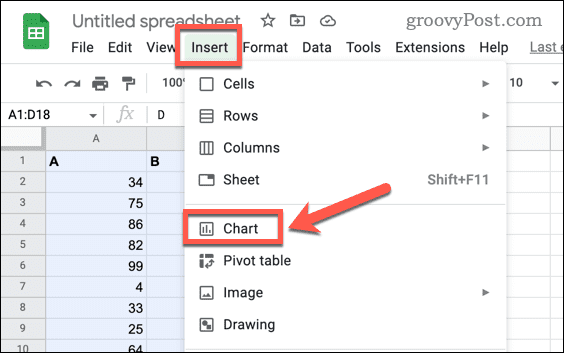
- Prilagodite nastavitve grafikona glede na svoje želje. Spremenite lahko vrsto grafikona, dodate naslove in oznake, spremenite barve in pisave in drugo.
- Nato odprite dokument Google Dokumentov in postavite kazalec na mesto, kamor želite vstaviti grafikon.
- Pojdi do Vstavi > grafikon > Iz listov.
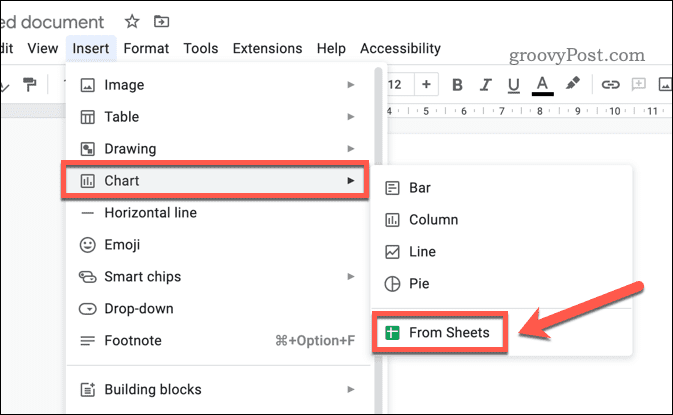
- Izberite preglednico, ki vsebuje vaš grafikon, in kliknite Izberite.
- Izberite grafikon, ki ga želite uvoziti, in kliknite Uvozi.
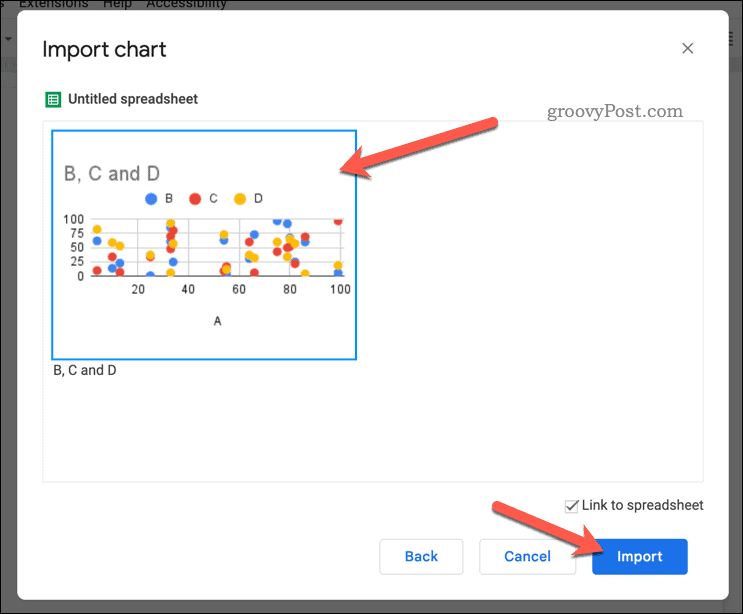
Grafikon lahko tudi uredite ali izbrišete, potem ko ga vstavite, tako da ga kliknete in uporabite možnosti orodne vrstice, ki se prikažejo.
Zapisovanje vaših podatkov z Google Dokumenti
Podatke iz Google Preglednic lahko hitro vstavite v dokument Google Dokumentov po zgornjih korakih. To vam lahko pomaga učinkoviteje predstaviti svoje podatke v različnih aplikacijah.
Želite združiti svoje podatke? Ti lahko združi tabele v Google Dokumentih da združite svoje nabore podatkov. Lahko bi razmišljali tudi o drugih vrstah vsebin, kot je npr vstavljanje videoposnetkov v Google Dokumente.
Ste končali z dokumentom? Če ga želite predati sodelavcu ali stranki, lahko preprosto prenos lastništva dokumenta Google Dokumentov. Nazadnje bi morda želeli razmisliti o nadaljnjem formatiranju podatkov Google Predstavitev, kot npr spreminjanje številskih oblik za vaše vrednosti da bolje odraža vaše podatke.
Kako najti svoj ključ izdelka Windows 11
Če morate prenesti ključ izdelka Windows 11 ali ga potrebujete samo za čisto namestitev operacijskega sistema,...